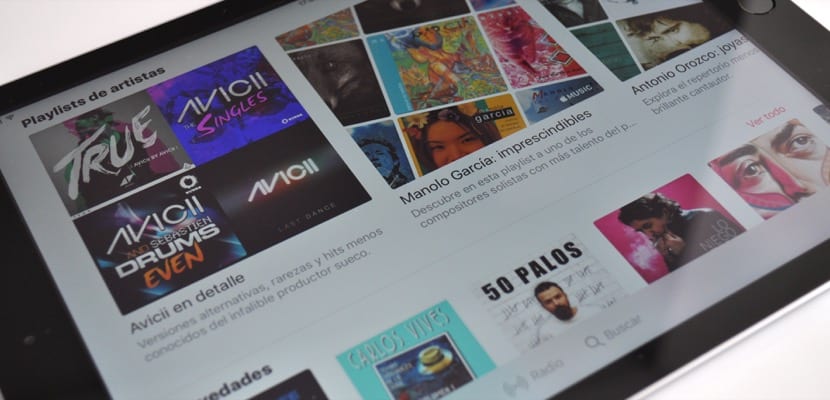
С появлением iOS 11 (теперь также доступна в версии публичная бета), сервис потоковой передачи музыки Apple Music становится более социальной позволяя вам быть на связи со своими друзьями, которые также подписаны на услугу.
Благодаря этому теперь возможно делиться плейлистами с друзьями и, конечно же, пусть ваши друзья поделятся с вами своими плейлистами. Вы сможете делиться любыми плейлистами, которые вы создали или были созданы другим пользователем Apple Music и добавлены в вашу библиотеку. Если вы хотите знать, как это сделать, продолжайте читать.
Как поделиться плейлистами с друзьями в Apple Music
Любым плейлистом, который вы можете редактировать, также можно поделиться с друзьями, используя свой профиль Apple Music. Для этого вам просто нужно выполнить следующие шаги:
- Откройте Apple Music на своем iPhone, iPad или iPod touch.
- Зайдите в раздел «Библиотека», если вы еще там не находитесь.
- Щелкните «Списки».
- Выберите список воспроизведения, который вы создали или который был создан другим подписчиком Apple Music и который вы добавили в свою медиатеку.
- Нажмите «Редактировать» в правом верхнем углу списка воспроизведения.
- Теперь установите переключатель «Показать в моем профиле» и «Поиск» в положение «Вкл.» Или «Вкл.».
- Нажмите ОК.
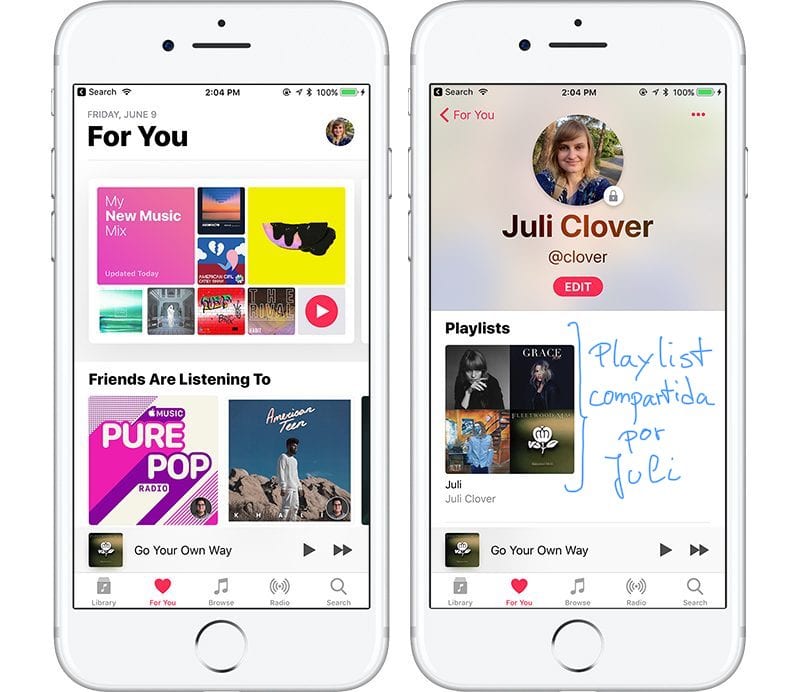
Как узнать, какими плейлистами вы делитесь с друзьями в Apple Music
Вы также можете легко проконсультироваться с плейлисты, которые видны вашим друзьям в Apple Music:
- Откройте Apple Music.
- Перейдите на вкладку «Для вас».
- Нажмите на свой аватар в правом верхнем углу.
Ваши общие плейлисты находятся в верхней части общих записей.
Как просмотреть общие плейлисты ваших друзей в Apple Music
Вы также можете посмотреть плейлисты, которыми решили поделиться ваши друзья. Для этого:
- Откройте Apple Music.
- Перейдите на вкладку Для вас.
- Нажмите на свой аватар в правом верхнем углу.
- В разделе «Далее» выберите одного из своих друзей.
Плейлисты, которыми поделился ваш друг, находятся в его профиле вверху общих записей.

Но как добавить друзей?
Привет Джон. Что ж, просто нажмите на раздел «Поиск» в правом нижнем углу экрана, в поле поиска введите имя вашего друга, и оно появится на экране в разделе «Люди». Производится выбрав в поле поиска «Apple Music», а не «Your Library».